Låt oss börja med att säga att det inte finns någon anledning att oroa sig – du kan inte avinstallera eller ta bort App Store. Det finns några anledningar till att App Store saknas och denna mindre olägenhet är enkel att åtgärda. Så om App Store försvann på din iPhone eller iPad, se till att kontrollera stegen vi listade nedan och få tillbaka det på nolltid.
Innehållsförteckning:
- Inaktivera innehåll och sekretessbegränsningar
- Kontrollera noggrant mappar och ikoner på hemskärmen
- Återställ hemskärmen
- Återställ alla inställningar
Hur får jag tillbaka App Store-ikonen på min iPhone?
1. Inaktivera innehålls- och sekretessbegränsningar
Som vi redan har sagt kan du inte avinstallera eller ta bort App Store eftersom det är en viktig systemapp. Du kan dock ganska begränsa det med vissa innehålls- och integritetsbegränsningar. Nu, om du är medveten om det här alternativet och redan har använt aktiverat det, bör du navigera till Inställningar > Skärmtid > Innehålls- och sekretessbegränsningar. Väl där, tryck på Tillåtna appar och se till att iTunes, Kamera och Safari är tillåtna.
Men om du inte använder det här alternativet, navigera bara till Inställningar > Skärmtid > Innehålls- och sekretessbegränsningar och inaktivera det här alternativet. Detta bör återställa App Store till din startskärm omedelbart.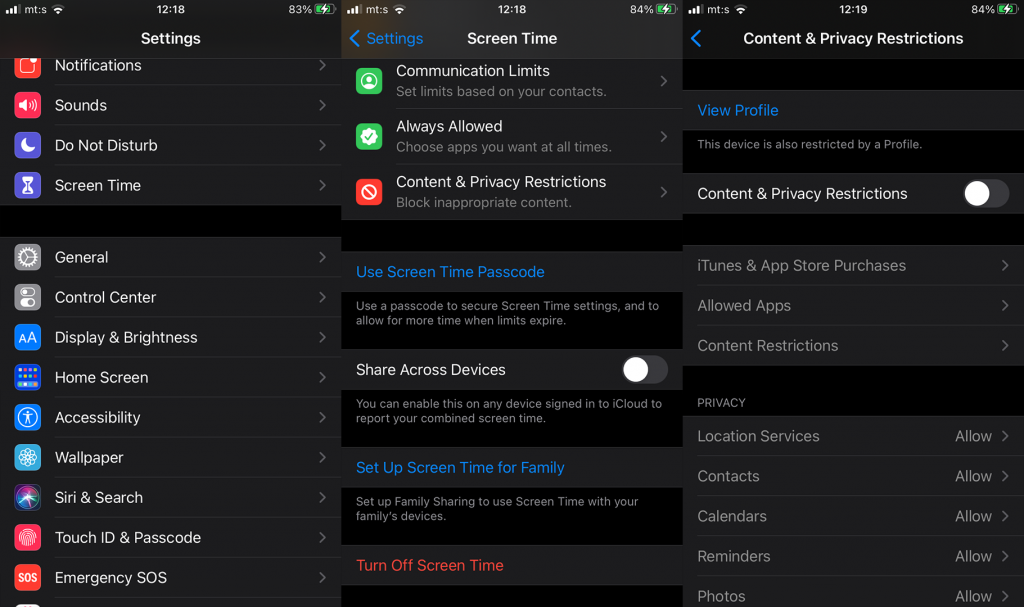
2. Kontrollera noggrant mappar och ikoner på hemskärmen
Du kan inte avinstallera App Store men du kan ta bort den från startskärmen. För att få tillbaka den, navigera bara till App Library (svepa åt höger). Leta upp App Store, tryck och håll ner den och dra den till startskärmen.
Även om iOS 14 förde med sig App Library, kan användare med många appar och flera hemskärmar lätt gå vilse i en lite rörig omgivning. Så om du saknar App Store-ikonen, kontrollera noggrant alla hemskärmar.
3. Återställ hemskärmen
Om du inte orkar leta efter App Store kan du alltid återställa startskärmens layout och återställa den till fabriksvärdena. Tänk på att detta tar bort alla widgets och mappar som du har skapat. Denna åtgärd kommer inte att avinstallera några av dina appar.
Så här återställer du startskärmen på iPhone eller iPad:
- Öppna Inställningar .
- Tryck på Allmänt .
- Välj Återställ .
- Tryck på Återställ startskärmen och bekräfta när du uppmanas.
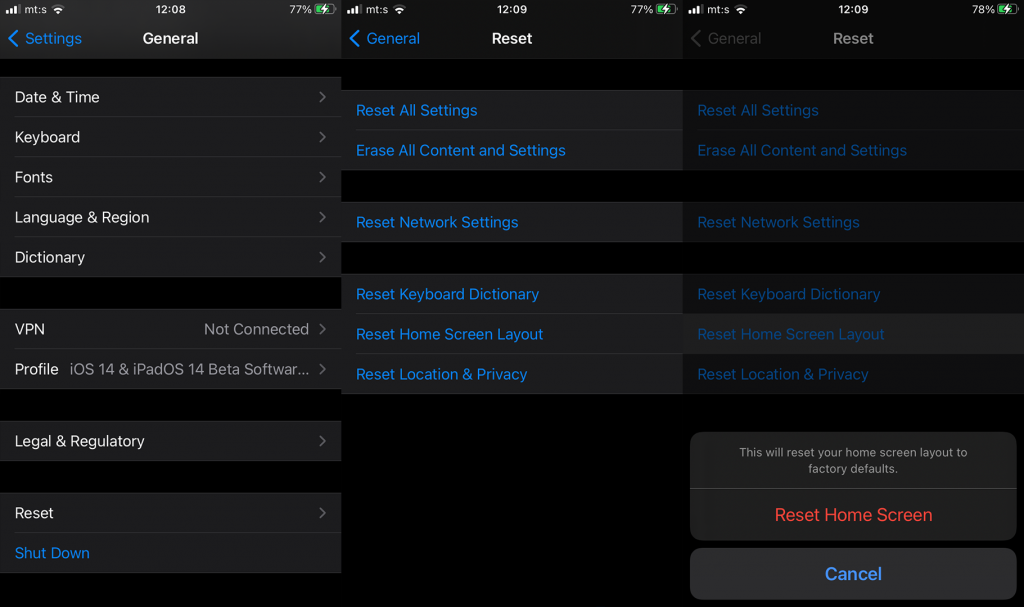
När detta är gjort bör du se den igenkännbara App Store-ikonen på din huvudstartskärm.
4. Återställ alla inställningar
Slutligen, om du fortfarande inte kan få tillbaka App Store (detta är en mycket osannolik händelse), kan du försöka med återställningen av alla inställningar. Detta kommer att återställa fabriksinställningarna samtidigt som data och mediefiler bevaras. Så du kommer inte att förlora några appar eller appdata.
Så här återställer du alla inställningar på iOS:
- Öppna Inställningar .
- Tryck på Allmänt .
- Välj Återställ .
- Tryck på Återställ alla inställningar .
- Ange PIN / lösenord .
- Tryck på Återställ alla inställningar i en dialogruta.
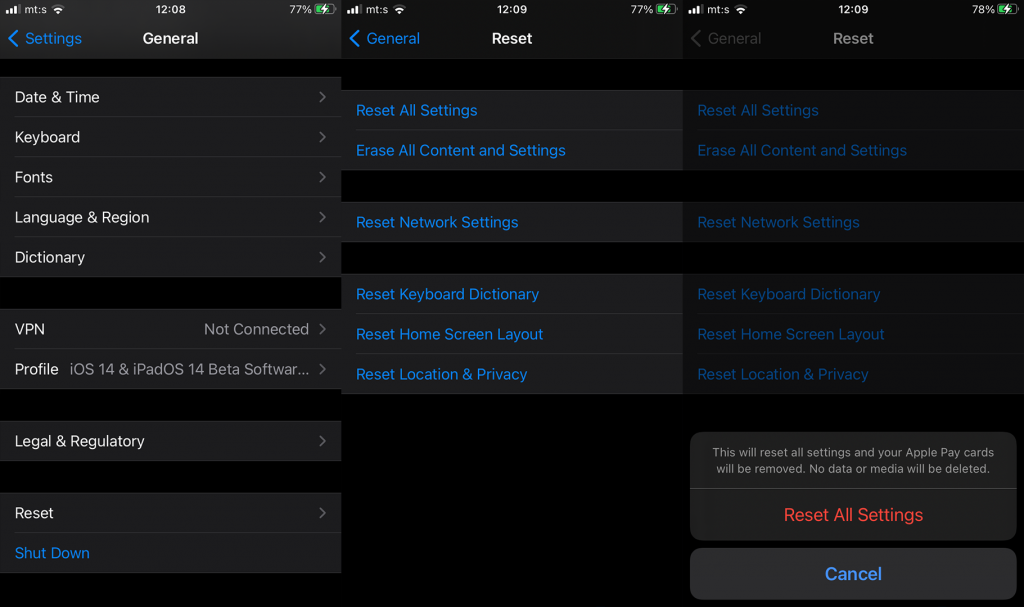
Om även detta inte hjälper och du inte kan få tillbaka App Store som plötsligt försvann, skicka en biljett till Apples support. Se bara till att nämna alla felsökningssteg du har provat.
Och på det sättet kan vi dra slutsatsen detta. Tack för att du läser, kolla våra Facebook och sidor och, naturligtvis, dela din erfarenhet av detta problem i kommentarsfältet nedan.

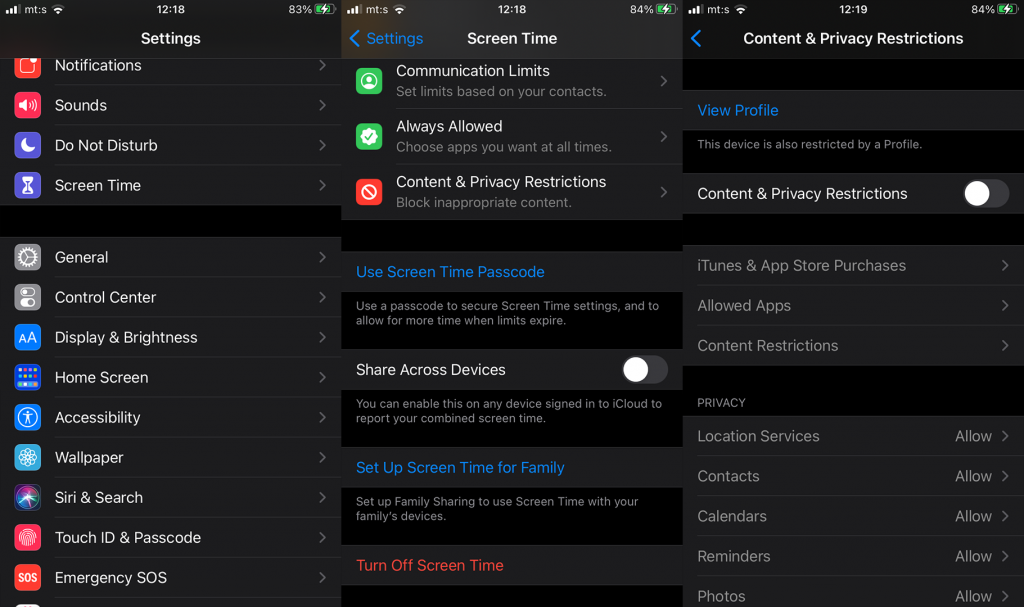
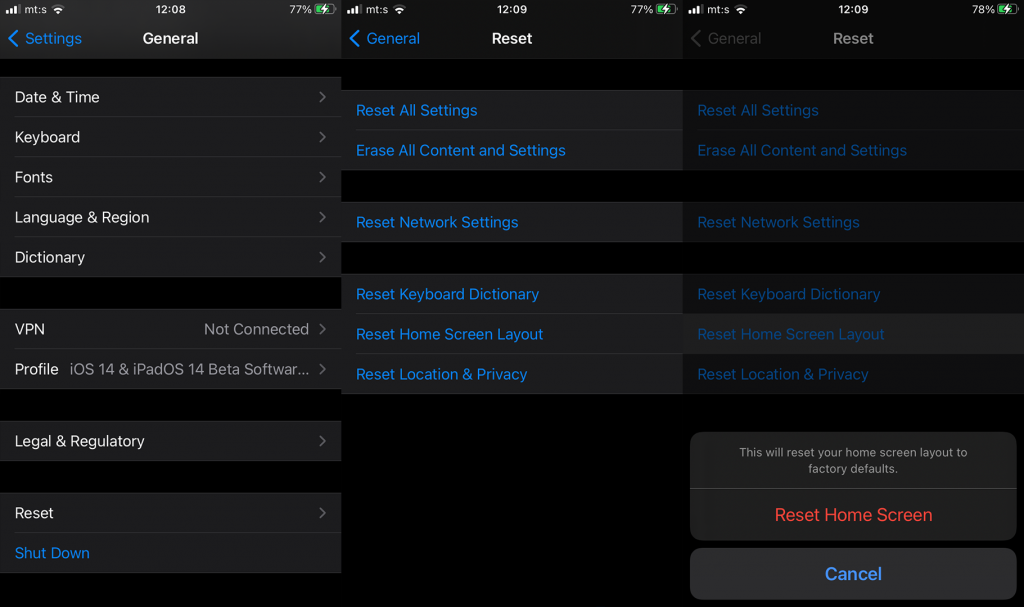
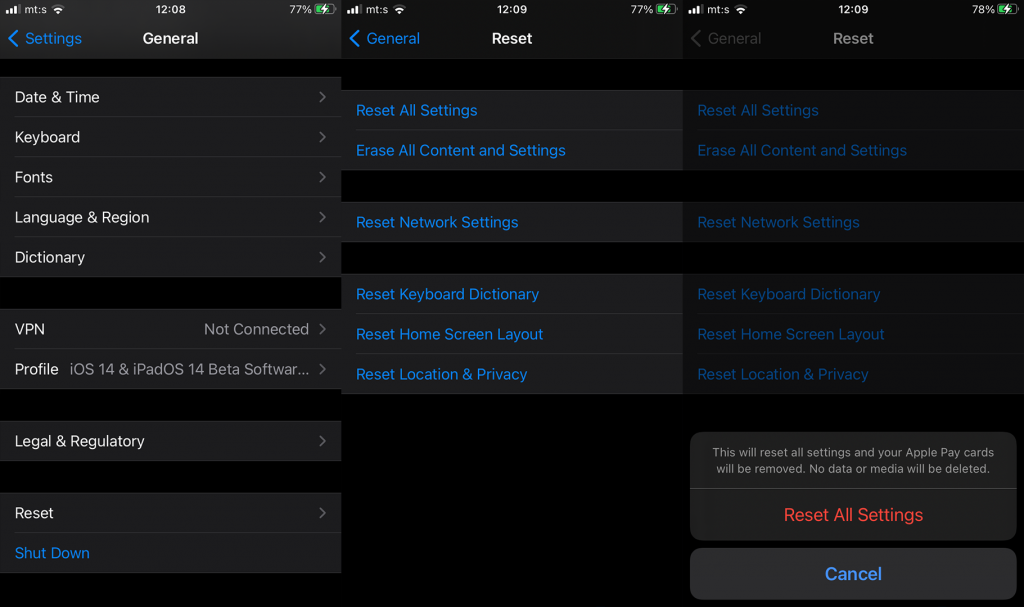



![[100% löst] Hur åtgärdar jag meddelandet Fel vid utskrift i Windows 10? [100% löst] Hur åtgärdar jag meddelandet Fel vid utskrift i Windows 10?](https://img2.luckytemplates.com/resources1/images2/image-9322-0408150406327.png)




![FIXAT: Skrivare i feltillstånd [HP, Canon, Epson, Zebra & Brother] FIXAT: Skrivare i feltillstånd [HP, Canon, Epson, Zebra & Brother]](https://img2.luckytemplates.com/resources1/images2/image-1874-0408150757336.png)